Сначала на любой ПК с доступом к интернету нужно скопировать 3 следующих файла, взяв их с компьютера, на котором установлен требующий обновления автономный антивирус:
- drwupsrv.exe (утилита обновления). В 11 и 12 версиях Dr.Web он расположен в директории C:Program FilesCommon FilesDoctor WebUpdater. При копировании на ПК с 32-битной ОС важно, чтобы разрядность файла также была 32-битной. Для 64-битной системы совпадение разрядностей необязательно.
- drwzones.xml (файл с зонами обновлений). В 11 и 12 версиях Dr.Web он расположен:
— для Windows XP — C:Documents and SettingsAll UsersApplication DataDoctor WebUpdateretc
— для Windows Vista/7/8/8.1/10 — C:ProgramDataDoctor WebUpdateretc - Файл лицензионного ключа.
— Для пользователей коммерческих лицензий на бизнес-продукты – agent.key.
— Для пользователей домашних версий – drweb32.key.
— Также может иметь формат SL123456789.key и располагаться в каталоге установки антивируса, по умолчанию C:Program FilesDrWeb.
Ключевой файл может быть скачан из письма, полученного после первичной регистрации серийного номера, в некоторых случаях – из директории установки антивируса C:Program FilesDrWeb.
Эти файлы необходимы и достаточны для начала создания зеркала обновления. В приведенном далее примере все указанные файлы будут записаны в каталог C:mirror на ПК с доступом к Интернету.
Утилита обновления имеет несколько режимов работы и множество параметров, которые описаны в документации. После размещения всех указанных выше файлов в нужной директории (в нашем случае C:mirror) необходимо запустить командную строку от имени администратора и задать в ней следующую команду:
C:mirrordrwupsrv.exe -c download -s 90 --zones=C:mirrordrwzones.xml -r C:mirrorrepo --key-dir=C:mirror --data-dir=C:mirror -l --log-dir=C:mirror --verbosity debug
Параметры и их описание
| -c [ —command ] arg (=update) |
Выполняемая команда: getversions — получить версии, getcomponents — получить компоненты, update — обновление, uninstall — удалить, exec — выполнить, keyupdate — обновить ключ, download — скачать. В нашем случае необходимо сначала загрузить зеркало обновлений. Соответственно, для загрузки используется режим download. |
| -d [ —data-dir ] | Путь к директории, где хранится текущий репозиторий продукта. На практике указание этого параметра очень важно, если на ПК, где создается зеркало, уже установлена какая-либо версия антивируса Dr.Web. |
| —key-dir arg | Директория, где находится актуальный ключевой файл, без которого скачивание с зоны будет невозможно. Если параметр опущен, то берется ключ из директории, в которой находится сам апдейтер. |
| -l [ —progress-to-console ] | Вывести в консоль информацию о ходе работы утилиты обновления. Может быть удобно для отслеживания процесса обновления или создания зеркала в реальном времени. |
| —log-dir arg | Позволяет задать директорию расположения штатного журнала (лога) утилиты обновления с именем по умолчанию – dwupdater.log. Без указания данного параметра лог все равно будет записываться, но в свою штатную директорию C:ProgramDataDoctor WebLogs, что не всегда удобно. Дополнительный параметр --log-file позволяет задать имя файла журнала, отличное от стандартного.
|
| -r [ —repo-dir ] arg | Папка репозитория, в которую будет загружено зеркало обновлений. По умолчанию <data_dir>/repo |
| -s [ —version ] arg | Имя версии списка продуктов. Для всех версий продуктов, начиная с 9.0, данный параметр равен 90. Т. е. и для 10.0, и для 11, 11.5, 12.0 этот параметр всегда будет равен 90. |
| -v [ —verbosity ] | Задает детальность журнала утилиты обновления. Может иметь значения: error (стандартный), info (расширенный), debug (отладочный). |
| —zones arg | Путь к файлу, содержащему список зон обновления (drwzones.xml). Тем самым мы сообщаем утилите обновления, откуда загружать зеркало. |
Подключение через прокси-сервер
Параметр -g [ --proxy ] позволяет задать адрес прокси-сервера для обновления в формате <адрес>: <порт>. Пример:
-g 11.22.33.44:3128
--proxy=11.22.33.44:3128
Если на ПК, где создается зеркало, при подключении к интернету используется прокси-сервер, при запуске создания зеркала из командной строки необходимо задать дополнительные параметры:
C:mirrordrwupsrv.exe -c download -s 90 --zones=C:mirrordrwzones.xml -r C:mirrorrepo --key-dir=C:mirror --data-dir=C:mirror -l --log-dir=C:mirror --verbosity debug --proxy=11.22.33.44:3128 --user=qwerty --password=qwerty
Параметры -u [ --user ] и -k [ --password ] позволяют задать имя пользователя и пароль для авторизации на прокси-сервере, если таковая предусмотрена. Пример:
-u qwerty -k qwerty
--user=qwerty --password=qwerty
Не думал, что подобная вещь потребует отдельной заметки, но полагаю, что это может кому нибудь помочь.
Нынешние антивирусы стали довольно громоздкие, и порой тянут из интернета немало мегабайт, и что бы разгрузить канал, как в старые добрые времена можно создать локальное зеркало обновлений с которого будет обновляться весь парк компьютеров. Но вроде бы ничего не предвещало беды, стоял у меня в конторе когда то Dr.web 9, был прописан путь к зеркалу \serverdr.web и указаны доступы из Active Directory, хотя заметьте каталог dr.web был открыт для всех, но учетные данные вводить нужно было все равно. На смену 9 версии пришла, 10, а потом 11 и обновления работать перестали, давайте разбираться в чем проблема.
Сразу скажу зеркало у меня создается на Windows Server 2012, без установленного dr.web
Начнем с простого, у dr.web’a есть своя wiki [https://wiki.drweb.com/index.php/Использование_зеркала_в_Dr.Web_for_Windows ] в ней сказано как создать зеркало, для версий 10+ все осталось по прежнему.
В корне диска C создаем каталог dr.web туда положим батник, следующего содержания:
cd /d "c:dr.web" drwupsrv.exe -c download -s 90 --zones=drwzones.xml -l --log-dir=logs -r \servdr.web --key-file agent.key
- В этот каталог закидываем drwupsrv.exe, взять его можно с компьютера где установлен dr.web
c:Program FilesCommon FilesDoctor WebUpdaterdrwupsrv.exe - drwzones.xml лежит в
c:ProgramDataDoctor WebUpdateretcdrwzones.xml - И agent.key в
c:Program FilesDrWeb*.key, он там единственный файл с расширением key - -r \servdr.web путь куда будем складывать обновления, у меня этот расшаренный каталог расположен на сервере с debian’ом
- —log-dir=logs каталог где будут хранится логи работы апдейтера
Все скопировали, все создали, можно запустить и подождать пока скачаются все файлы.
Ну а теперь самый веселый момент, вот мы вроде создали зеркало, все скачалось, никаких ошибок нет, каталог расшарили, теперь дело за малым, прописать наше зеркало в настройках Dr.web’a… вот и я так же подумал, что дело в шляпе, прописал в настройках \servdr.web указал учетные свои данные.
Нажав кнопку «Обновить» я был приятно удивлен, Error code: 2(Код ошибки: 2), ну подумал ошибся где, все перепроверил, не помогло, попробовал ввести ip сервера тоже не помогло, пробовал убирать учетные данные, ТА ЖЕ ГРЕБАННАЯ ОШИБКА 2, в гугле про нее ничего толкового нет, а теперь внимание!!! в вики dr.web’a есть команда
Для обновления с зеркала требуется использовать следующую команду: drwupsrv.exe -xno --type=update-revision -l -z file://C:mirrorrepo
я поменял -z file://C:mirrorrepo на -z «file://\192.168.84.150dr.web» и о чудо, я смог обновиться через CMD…
«Значит зеркало то мое рабочее» подумал я, в чем может быть чертова ошибка, на какой хрен спрашивается эти настройки в антивирусе если они бестолковые подумал я, и написал в техническую поддержку, отправил сформированный отчет и вот что они мне ответили
Сервер не найден, попробуйте указать IP…
Сейчас внимательней покапвшись в логах dr.web’a нашел следующее:
[ Updater ] loader error: boost::filesystem::copy: Такой запрос не поддерживается: "\mservdr.web"
[ERR] [Updater ] loader error: boost::filesystem::status: Вход в систему не произведен: имя пользователя или пароль не опознаны: "\mservdr.webversions.xml"
Что они хотят этим сказать только они сами и знают, что значит ошибка 2, тоже черт его знает, почему при этом происходит подсчет каких то сумм и синхронизация… возможно какая то бутафория или еще что то
Решение было найдено случайно, просто поставил обратные слеши и прописал IP адрес и случилось ОБНОВЛЕНИЕ!
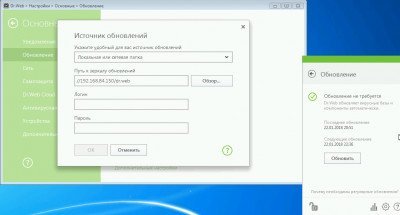
//192.168.84.150/dr.web — решило мою проблему, может решит и вашу, надеюсь вы натолкнетесь на эту заметку и сэкономите кучу нерврвов с этим dr.web’om… по имени обновиться так и не получилось…


Оказывается, создать зеркало обновления Dr.WEB не так уж и просто, тут есть некоторые нюансы о которых в справке почему-то совершенно не упомянули. Речь будет идти о DrWEB 11, итак:
- Включаем административный режим, заходим в настройки -> Основные -> Обновление
- Источник обновления должен быть выбран Серверы компании Доктор Веб
- Нажимаем Дополнительные настройки и включаем Зеркало обновлений, затем нажимаем кнопку Изменить…
- На жестком диске создаем папку куда будут помещаться обновления и вбиваем её в поле Путь к папке, в которую копируются обновления
- Теперь поле Адрес и Порт: По идее в этом поле можно указать значения 0.0.0.0, localhost, 127.0.0.1 или адрес в сети, например, 192.168.0.19. Однако, в зависимости от неких таинственных факторов, некоторые значения могут не проканать. Порт нужно указывать свободный, я указал 12800. Для того чтобы клиенты могли обновляться, оказывается, необходимо разрешить Удаленное управление в разделе Антивирусная сеть.
Проверить открыт ли порт на локальном компьютере можно командой в cmd.exe: netstat -a | find «LISTEN»
Проверить открыт ли порт 12800 на удаленном компьютере 192.168.0.19 можно командой в cmd.exe: telnet 192.168.0.19 12800 (как установить telnet в Win 7 гляньте тут) - Внимание! Для того чтобы обновления были доступны в сети я вам не советую раздавать посредствам расшаренной папки, т.к. будут неописуемые глюки о ошибки на клиентах. Для этого лучше использовать антивирусную сеть.
Если после описанных махинаций всё равно ничего не работает, то попробуйте:
- выключить фаервол и на сервере и на клиенте (если заработало, то нужно открыть порты и добавить доктор веб в доверенную зону).
- зайдите в свойства подключения и снимите галочки с компонентов сторонних программ, вдруг доктор веб с ними не дружит
- Вообще говоря, на моём компьютере Win 7 стояла уже очень давно и видно накопившиеся за всё время ошибки не давали доктору вебу нормально работать, как я ни старался, сколько разных методов не использовал — ничего на помогало. В итоге, отчаившись, снёс систему нафиг, поставил Доктора веба, а в качестве фаервола — Comodo Firewall. Чудесным образом, всё заработало
(Просмотрено 7 548 раз, 1 раз за сегодня)
Вы можете оставить комментарий, или Трекбэк с вашего сайта.
Делаем зеркала обновлений для антивирусов.
Домашнему пользователю это скорее всего не понадобится, а вот администратору сети может пригодиться. Сам ничего нового не придумывал, только взял инструкции с официальных источников и немного систематизировал. Процесс буду описывать для продуктов лаборатории Касперского и линейки продуктов Dr.Web для Windows. Общее для обеих инструкций будет только создание задания на обновление, но об этом позже.
Kaspersky AntiVirus/Internet Security
Для этих продуктов существует специальная программа, которую можно загрузить по адресу http://support.kaspersky.ru/updater?level=2. Из всего предлагаемого берем файл «KLUpdater.zip«. Загружаем его и распаковываем в удобную папку. Теперь нужно подготовить папку, в которую будут складываться обновления. Чтобы не засорять папку программы, я вынес папку временных файлов и папку с зеркалом на другой диск.
Теперь запускаем саму программу «KasperskyUpdater.exe» и внимательно всматриваемся в её дружелюбный интерфейс:
Имеем две вкладки:
На первой предлагается выбрать продукты, для которых будут скачиваться обновления, а на второй указываются фильтры и настройки обновлений. Здесь я для теста выбрал только самые ходовые версии персональных продуктов. С первой вкладкой закончили, переходим на вторую:
А вот тут уже интереснее. На этой вкладке задаются настройки создаваемого зеркала.
Для начала указываем папку, в которую программа будет складировать, папку для временных файлов и включаем очистку последней (1).
После этого указываем, что хотим загружать не только базы, но программные модули (2). Чтобы не пропустить ошибок, настраиваем протоколирование обновления (3).
Теперь самое главное: указываем настройки зеркалирования. Так как обновляться с нашего зеркала будут только 32-разрядные Windows-версии продуктов, то указываем это в настройках фильтра (4).
Всё! Теперь нажимаем кнопку «Применить» и закрываем программу. Можно все настройки указать непосредственно в файле «ss_storage.ini«, но через графический интерфейс удобнее.
Для формирования зеркала ввыодим следующую команду:
Updater.exe -u -c -rpt report.txt
Если всё сделано правильно, то она вернет код 35 или 10, если обновление зеркала не требуется.
Теперь к указанной папке надо дать доступ страждущим.
На папку можно открыть общий доступ или поставить ftp-сервер или http-сервер, которые настроить на раздачу этой папки. В настройках конечных приложений добавить соответствующий источник обновления и выключить обновление с серверов производителя.
Dr. Web
Теперь настроим зеркалирование обновлений зеленого паука.
Для начала нам понадобятся следующие файлы из дистрибутива:
- DrWebUpW.exe — сам апдейтер;
- drweb32.key — действительный ключевой файл;
- update.drl — список источников обновлений;
- ru-drweb.dwl — языковой файл.
Всё это хозяйство складываем в удобную папку и создаем еще одну, в которую будут складироваться обновления.
Теперь создаем зеркало обновлений следующей командой:
DrWebUpW.exe /GO /UA /DIR:»H:updatesdrwebupdate» /LNG:ru-drweb.dwl
Здесь:
/GO — запустить обновление немедленно;
/UA — сделать полное зеркало;
/DIR:»H:updatesdrwebupdate» — папка, в которой будет создаваться или обновляться зеркало;
/LNG:ru-drweb.dwl — выдавать все сообщения на русском языке.
Программа начнет загружать обновления.
Теперь к указанной папке надо дать доступ страждущим.
На папку можно открыть общий доступ или поставить ftp-сервер или http-сервер, которые настроить на раздачу этой папки.
Для настройки приема обновлений из этой папки на конечной системе придется залезть в реестр и кое-что исправить:
Для этого запускаем редактор реестра и открываем раздел «HKEY_LOCAL_MACHINESOFTWAREIDAVLabDrWebUpdateSettings«, в нем находим параметр «UpdateUrl» и присваиваем ему в качестве значения адрес папки с зеркалом обновлений.
Получение обновлений настроено, конечные программы настроены, осталось автоматизировать запуск обновлений зеркал. Для решения этой задачи я использовал планировщик, который встроен в систему.
Для этого создал два задния с ежечасным запуском от имени учетной записи «NT AUTHORITYSYSTEM».
Для KAV/KIS я прописал команду «Updater.exe -u -c -rpt report.txt«, а для Dr.Web «DrWebUpW.exe /GO /UA /DIR:»H:updatesdrwebupdate»«
Теперь из интернета обновления качает только главный компьютер, а клиенты забирают свежие базы уже у него. Надо только не забывать обновлять ключевой файл у апдейтера Dr.Web.
—>
Содержание
- Как обновить антивирус Dr.Web на компьютере без интернета
- Как обновить базы без интернета в Dr.Web
- Можно ли обновить антивирус без интернета
- Порядок обновления
- Для версий 7-9
- Для версий 10-11
- Настройка автообновления
- Возможные трудности
- Что делать, если Dr.Web не обновляется
- Почему не обновляется Dr.Web
- Способы решения проблемы
- Восстановление или перезагрузка программы
- Обновление вручную
- Устранение ошибок диска
- Обращение в техподдержку
- Часто задаваемые вопросы по темам
- Обновление антивируса и вирусных баз
- Зеркало обновлений и его настройка
- Что такое зеркало обновлений?
- Как настроить зеркало обновлений через интерфейс антивируса?
- Как настроить зеркало обновлений вручную?
- Параметры и их описание
- Подключение через прокси-сервер
- Как настроить источник обновления на целевом ПК через интерфейс антивируса?
- Как запускать обновления из зеркала с использованием командной строки?
- Каковы особенности обновления сертифицированных версий Dr.Web?
- Как обеспечить целостность файлов при переносе?
- Обновление антивируса на ПК без доступа к сети
- Зачем антивирусу Dr.Web нужна перезагрузка после некоторых обновлений?
- Как правильно произвести перезагрузку после обновления антивируса
- Чем различаются обновления компонентов антивируса и обновления вирусных баз?
- Я слышал, что при покупке антивируса Dr.Web я заплачу только за копию программы, а за обновления вирусных баз и модулей программы придется платить снова и снова. Так ли это?
- Почему Вы советуете производить обновления при КАЖДОМ подключении к сети Интернет?
- Как обновить версию Dr.Web
- Как настроить периодичность обновления?
- Как проверить актуальность антивирусных баз?
- Настройка запрета отключения обновлений на станциях
Как обновить антивирус Dr.Web на компьютере без интернета
Для обновления вирусных баз антивируса Dr.Web, потребуется компьютер с такой же версией антивируса и с доступом к интернету. На компьютере с доступом к интернету, вы можете создать папку с файлами обновлений, и скопировать их на другой компьютер.
Щелкните правой клавишей мыши по значку Dr.Web в системном трее, и в меню «Инструменты» щёлкните по пункту «Настройки»:
На вкладке «Основные», щелкните «Изменить» в поле «Зеркало обновлений»:
Далее, отметьте пункт «Создать зеркало обновлений» и нажмите кнопку «Обзор»:
Укажите путь к папке, в которую будут скопированы файлы вирусных баз:
Выбрав папку для загрузки вирусных баз, нажмите»OK»:
После этого, запустите процесс обновления, щелкнув правой кнопкой мыши по значку Dr.Web в трее и выбрав пункт «Обновление»:
Дождитесь завершение процесса обновления:
После обновления, в указанную вами папку, будут скопированы файлы вирусной базы. Скопируйте эту папку на компьютер, на котороv вы хотите обновить базы Dr.Web. На этом компьютере, в настройках, на вкладке «Обновление», нажмите «Изменить» в поле «Источник обновлений»:
Отметьте пункт «Локальная или сетевая папка» и, нажав кнопку «Обзор», укажите путь к папке с файлами вирусной базы:
Запустите обновления антивируса или дождитесь, когда обновление будет запущено автоматически. Версию установленной вирусной базы можно узнать в меню «О программе»:
Обновление антивируса Dr.Web версий 10 и 11 выполняется подобным образом. Щелкните по значку Dr.Web в системном трее, нажмите на «замок» и щёлкните по «шестерёнке»:
В настройках программы, на вкладке «Основные», в меню «Обновление», щелкните по ссылке «Дополнительные настройки»:
После этого, появится пункт «Зеркало обновлений» в котором необходимо установить переключатель в положение «Вкл»:
Укажите путь к каталогу, в который будут загружены обновления антивируса:
Запустите обновление антивируса. Вирусная база будет скопирована в указанный вами каталог:
Затем, скопируйте папку с обновлениями на другой компьютер. В настройках антивируса Dr.Web, на компьютере без доступа к сети интернет, на вкладке «Основные», в меню «Обновление», щелкните по ссылке «Изменить» в поле «Источник обновлений»:
В поле «Укажите удобный для вас источник обновлений», нажмите кнопку «Обзор» и найдите папку с обновлениями, скопированную с другого компьютера:
Источник
Как обновить базы без интернета в Dr.Web
Независимо от того, в каких целях вы используете компьютер – в рабочих или в домашних, на любом устройстве должен быть установлен антивирус. Сегодня антивирус Dr.Web оказывает мощную и надежную защиту от любых угроз. При этом если вы не пользуетесь интернетом, вовсе не обозначает, что ваш компьютер в безопасности. Подцепить вирус можно откуда угодно, например, с диска или со съемного носителя. Однако чтобы антивирус Dr.Веб оказывал надежную защиту, он должен содержать последние версии антивирусных баз. А что делать, если для обновления данных отсутствует интернет-соединение?
Можно ли обновить антивирус без интернета
На первый взгляд может показаться, что обновление антивируса при отсутствии доступа к интернету невозможно. Однако это не так. Если у вас на компьютере установлен антивирус Доктор Web, то технически программа разрешает произвести обновление антивирусных баз вручную. Не все пользователи знают о подобной возможности и поэтому когда сталкиваются с проблемой обновления, просто решают оставить все как есть, и тем самым подвергая опасности свой компьютер. Но все можно исправить путем ручного обновления.
Порядок обновления
В зависимости от версии установленного антивируса Доктор Web, инструкция по настройке ручного обновления вирусных баз без интернета будет отличаться. Кроме соблюдения всех описанных шагов, вам нужно иметь дополнительный компьютер с доступом к интернету, откуда можно загрузить актуальную вирусную базу.
Для версий 7-9
Если у вас установлен Доктор Web версии от 7 до 9, то воспользуйтесь следующей инструкцией. Итак, чтобы подгрузить новую базу, а если быть точнее, то скопировать ее и перенести на другой компьютер, необходимо начать работу на устройстве, где есть и аналогичный антивирус, и доступ к интернету. Начнем по порядку:
Когда процесс обновления завершится, в указанную папку подгрузится новая актуальная база. Вам нужно скопировать ее и перенести на компьютер с антивирусом Dr.Web, где нет интернета. Когда папка будет скопирована, дальше выполняем такие действия:
Когда обновление антивируса завершится, на экране появится соответствующее уведомление. Для того чтобы просмотреть версию текущей вирусной базы, достаточно в меню выбрать пункт «О программе».
Для версий 10-11
Процедура обновления антивирусных баз в версии Доктора Web 10-11 является аналогичной. Изменения коснулись только интерфейса программы, поэтому и методика будет немного отличаться:
Когда вирусная база будет готова, вам останется ее при помощи флешки перенести на компьютер с Dr.Вебом, где интернет отсутствует. После, таким же образом, заходите в программу, открываете замочек, переходите в «Настройки», «Основные», «Обновление». В пункте «Источник обновлений», нажимаете «Изменить», в новом окне выбираете «Локальная или сетевая папка», а после через кнопку «Обзор», указываете папку с ранее загруженной базой. Нажимаете «Ок», и дожидаетесь, пока антивирус обновится. Вот так просто, потратив 15 минут, вы сможете защитить компьютер, на котором не работает автоматическое обновление.
Настройка автообновления
Примечательным является то, что обновить антивирус Доктор Web можно не только вручную, скачав антивирусные базы с другого компьютера, но и настроить автоматическую загрузку зеркал между устройствами. Ниже ознакомьтесь с пошаговой инструкцией для Windows по автонастройке обновления антивируса без интернета. Сначала представлена настройка для компьютера с антивирусом и интернет-соединением:
На этом пока все. Обновление для устройства с интернетом налажено, теперь переходим к компьютеру, где отсутствует интернет-соединение, и указываем данные, откуда подтягивать вирусные базы. Первые два шага будут аналогичными, поэтому повторяете все точь-в-точь. Третий шаг будет содержать другие данные с адресами папок. Повторите следующие шаги:
Теперь каждый раз вам не нужно указывать, с какой папки подгрузить обновление, система это будет делать автоматически, однако при наличии локальной сети из нескольких компьютеров.
Нельзя сказать, что настройка автообновления антивируса Dr.Веб – это простая задача, но зато результат того стоит. Потратив несколько минут свободного времени, вы сможете запустить процесс регулярного обновления антивируса при помощи команд Windows, который не подключен к интернету. А что самое важное, ваш компьютер надежно защищен и может в безопасном режиме работать с любыми съемными и переносными устройствами.
Возможные трудности
Обновление Доктора Web без интернета – непростая штука и, конечно же, любой пользователь может столкнуться с различными проблемами. Что может пойти не так:
Учтите все вышеприведенные ошибки и постарайтесь перепроверить все неточности, если у вас после выполнения инструкции, не получается произвести обновление антивируса. В противном случае, вам ничего не остается, как только подключить интернет, чтобы обновить Доктор Web или обратиться в службу поддержки. Преимуществом обращения в техподдержку Dr.Web является то, что ее специалисты могут получить удаленный доступ к вашему ПК и дистанционно решить проблему.
Источник
Что делать, если Dr.Web не обновляется
Антивирус – это обязательная программа для всех компьютеров, с целью безопасной работы. Однако, для максимальной защиты, антивирус должен каждый день обновляться, а то и несколько раз на день, чтобы подгружать новые данные о вирусах и не упустить из виду новую угрозу. Функция автоматического обновления вирусных баз включена в каждый антивирус и Dr.Web не является тому исключением. Но что делать, если по каким-то причинам у вас перестал обновляться Доктор Веб? Можно ли самостоятельно устранить ошибку и наладить работу антивируса для защиты своего компьютера?
Почему не обновляется Dr.Web
Самой популярной причиной, почему антивирус не обновляется – это отсутствие интернет-соединения. Ведь вирусные базы берутся из сервера компании при помощи подключения к интернету. Еще одной причиной приостановки обновления антивируса является срок окончания лицензии программы. Но если вы точно уверены, что Dr.Веб исправно работал, лицензия не просрочена, вы самостоятельно не отключали обновление и компьютер подключен к интернету, то в чем же может быть проблема? Антивирус в результате системного сбоя может прекратить обновляться в привычном режиме, если произошло нарушение в скриптах, часть их повреждена и как результат – ошибка репозитория. Поэтому исправлять подобный сбой придется вручную.
Способы решения проблемы
Если вы столкнулись с ошибкой репозитория или другими словами ошибка 10, которая отвечает за обновление антивируса, то не стоит впадать в панику, реанимировать Доктор Веб вы сможете самостоятельно. Для этого ознакомьтесь с каждым из способов и выберите для себя оптимальный.
Восстановление или перезагрузка программы
Простым, но иногда действенным способом является перезапуск программы. Для этого нажмите на значок антивирус в правом нижнем углу панели и среди доступных функций, выберите выход. Теперь запустите утилиту и попробуйте нажать «Обновление». Если такой метод не сработал, тогда возьмемся за восстановление Доктора Web при помощи стандартных инструментов Windows:
Когда процесс восстановления антивируса завершится, обязательно перезагрузите компьютер и проверьте исправность обновления.
Обновление вручную
Если первый способ вам не помог, а вы хотите здесь и сейчас произвести обновление Dr.Веба, то в программе доступна функция ручного обновления. Что она подразумевает? Вам необходимо самостоятельно сохранить в отдельную папку на компьютере последнюю версию обновлений вирусных баз, а после в настройках антивируса указать место, откуда необходимо подтянуть обновление. Делается это следующим образом:
При реализации такого метода обязательно выключите интернет, чтобы программа не пыталась каждую секунду связаться с сервером для автоматического обновления. Однако вы должны понимать, что такой способ поможет решить проблему с обновлением Доктора Web в одноразовом порядке, то есть, чтобы поддерживать актуальную версию антивирусных баз, вам нужно каждый раз скачивать новый пакет и помещать его в папку, откуда антивирус подтягивает обновления. Поэтому для надежной защиты компьютера нужно исправить эту проблему и вернуть автоматическое обновление Dr.Web.
Устранение ошибок диска
Теперь переходим к более сложному способу исправления ошибки обновления, однако, по отзывам многих пользователей, именно он оказался наиболее эффективным. Итак, что здесь нужно сделать? Если антивирус Доктор Web перестал обновляться без видимых на то причин, то возможно, что в момент системного сбоя повредились файлы на Локальном диске. Переходим к решению проблемы:
Если в результатах проверки система требует исправить неполадки, то переходим к действиям. В первую очередь нам нужно отключить в антивирусе такие компоненты, как «Самозащита» и «Превентивная защита», так как именно эти модули отвечают за внесение изменений в программу, а после перенастроить программу:
Если данный способ помог исправить проблему, то обязательно верните прежние настройки антивирусу – включите «превентивную защиту» и модуль «Самозащита».
А если результат проверки не выявил отклонений в жестком диске или восстановление программы не помогло, то остается только одни вариант – переустановить антивирус Доктор Web. Для переустановки необходимо полностью удалить программу и заново ее установить. Чтобы после удаления утилиты не возникло проблем, и не сохранились остаточные файлы, необходимо дополнительно реестр. Если вы не знаете, как это делать, то просто воспользуйтесь специальными очищающими утилитами, например, CCleaner или Master Clean, которые не только почистят компьютер от мусора, но помогают правильно провести процесс деинсталляции. Также для этих целей существует специально разработанная программа от компании Dr.Веб – Web Remover.
Обращение в техподдержку
Ну и последний вариант, который спасает при неэффективности всех предыдущих, это обращение в техподдержку сервиса Dr.Web. Специалисты технической службы помогут разобраться с вашей проблемой и предложат ее устранение. Однако процесс обращения в техподдержку заточен в виде отправки специального отчета, а не как это обычно бывает в виде написания обращения. То есть, вам нужно воспользоваться приложением DwSysInfo, где формируется отчет об ошибке работы антивируса и отсылается в компанию. После рассмотрения с вами связывается сотрудник сервиса и устраняет проблему. Преимущества обращения в техподдержку является и то, что специалист может получить дистанционный доступ к вашему компьютеру и «напрямую» настроить автоматическое обновление.
Источник
Часто задаваемые вопросы по темам
Обновление антивируса и вирусных баз
Зеркало обновлений и его настройка
Что такое зеркало обновлений?
Зеркало обновлений — это папка, в которую копируются обновления. Зеркало обновлений может быть использовано как источник обновлений Dr.Web для компьютеров в локальной сети, которые не подключены к интернету.
Как настроить зеркало обновлений через интерфейс антивируса?
Откройте меню антивируса, щёлкнув по значку в трее и выбрав Центр безопасности;
Как настроить зеркало обновлений вручную?
Сначала на любой ПК с доступом к интернету нужно скопировать 3 следующих файла, взяв их с компьютера, на котором установлен требующий обновления автономный антивирус:
Эти файлы необходимы и достаточны для начала создания зеркала обновления. В приведенном далее примере все указанные файлы будут записаны в каталог C:mirror на ПК с доступом к Интернету.
Утилита обновления имеет несколько режимов работы и множество параметров, которые описаны в документации. После размещения всех указанных выше файлов в нужной директории (в нашем случае C:mirror) необходимо запустить командную строку от имени администратора и задать в ней следующую команду:
Параметры и их описание
Выполняемая команда: getversions — получить версии, getcomponents — получить компоненты, update — обновление, uninstall — удалить, exec — выполнить, keyupdate — обновить ключ, download — скачать.
В нашем случае необходимо сначала загрузить зеркало обновлений. Соответственно, для загрузки используется режим download.
Подключение через прокси-сервер
-g 11.22.33.44:3128
—proxy=11.22.33.44:3128
Если на ПК, где создается зеркало, при подключении к интернету используется прокси-сервер, при запуске создания зеркала из командной строки необходимо задать дополнительные параметры:
Как настроить источник обновления на целевом ПК через интерфейс антивируса?
В разделе Источник обновлений также можно выбрать вариант Антивирусная сеть. В открывшейся строке выберите локальный адрес компьютера, на котором также установлен Dr.Web и настроено зеркало обновлений.
Как запускать обновления из зеркала с использованием командной строки?
По аналогии с режимом загрузки (download) у утилиты есть также режим обновления (update) и соответствующий набор параметров, часть из которых уникальна для этого режима.
Для запуска обновления из зеркала, расположенного в нашем примере в папке C:mirrorrepo :
В обычной ситуации рекомендуется пользоваться штатным способом обновления через интерфейс.
Каковы особенности обновления сертифицированных версий Dr.Web?
Сертифицированные версии допустимо обновлять одним из двух способов:
Версионность и оригинальность файлов крайне важна, если на изолированной машине стоит сертифицированный продукт. Обновление сертифицированной версии из зеркала, сформированного актуальной (релизной) версией антивируса, приведет к изменению контрольных сумм исполняемых файлов и утере статуса сертификации СЗИ (средства защиты информации). В файле drwzones.xml, взятом из антивируса, который был установлен из сертифицированного дистрибутива, будет своя зона обновлений. При создании зеркала именно она и будет использоваться для загрузки обновлений баз и компонентов. Использование релизного drwzones.xml приведет к потере сертифицированного статуса.
Как обеспечить целостность файлов при переносе?
Чтобы минимизировать риски повреждения файлов при их переносе вручную в каталог, из которого будет происходить обновление, рекомендуем использовать при переносе папки файловый менеджер с возможностью двоичного режима передачи данных. Альтернативное решение — выполнять передачу файлов архивом.
Обновление антивируса на ПК без доступа к сети
Установите версию Dr.Web без централизованного управления, воспользовавшись Руководством (инструкции по установке для версий ниже 12.0 можно найти здесь).
Обновите антивирус на рабочих станциях с использованием полученного репозитория.
Зачем антивирусу Dr.Web нужна перезагрузка после некоторых обновлений?
Компания «Доктор Веб» отслеживает появление новых угроз и оперативно добавляет защиту от них в свои продукты в виде обновлений. Многие вредоносные программы пытаются внедриться в операционную систему как можно «ниже» — на уровень драйверов и ранней загрузки, чтобы помешать защитным средствам, в том числе антивирусам, обнаружить их. Для устранения таких угроз драйверы перехвата Dr.Web устанавливаются на уровень ниже драйверов ОС, пресекая любую попытку проникновения вредоносного кода в систему.
Архитектура Windows требует перезагрузки при обновлении драйверов.
После штатной модификации алгоритмов обнаружения вредоносного ПО и после выпуска срочных обновлений для защиты от новых угроз требуется перезагрузка системы, потому что только после перезагрузки устанавливаются новые драйверы перехвата Dr.Web.
Хороший пример перехвата атак уровня загрузки — эпидемия WannaCry — даже при незакрытых уязвимостях в ОС Windows этот троянец не мог их использовать, поскольку перехватывался антивирусом Dr.Web, установленном на ПК.
ВАЖНО! Начиная с Windows 8.0 выключить ПК и вновь включить его недостаточно — важно именно выполнить перезагрузку! Это критически важный момент, поскольку зачастую пользователи после установки обновления просто выключают ПК на ночь и утром включают его снова. Напоминание о необходимости обновления продолжает появляться, и пользователь воспринимает его как ошибку. На самом деле в Windows 8.0 и более поздних версиях был изменен алгоритм запуска — при выключении ПК Windows сохраняет «образ» системы, используя его при следующем включении. Это позволяет значительно сократить время запуска ПК, поскольку прогрузки драйверов (что важно в случае с антивирусом) не происходит.
Как правильно произвести перезагрузку после обновления антивируса
Для выполнения двух последних действий необходимо нажать кнопку Напомнить позже.
Автоматическая перезагрузка может быть назначена в пределах ближайших 24 часов.
Также пользователь может перезагрузить систему самостоятельно. Например, выбрав последовательно Пуск → Завершение работы или выход из системы → Завершение работы или перезагрузка.
! Выбор перехода в спящий режим и смена учетной записи не приводят к перезагрузке системы и ее обновлению.
! Нажатие кнопки выключения планшета или ноутбука переводит его в спящий режим. Для применения обновлений необходимо его перезагрузить любым доступным образом, в том числе выбрав вариант перезагрузки в уведомлении антивируса.
Чем различаются обновления компонентов антивируса и обновления вирусных баз?
И то, и другое призвано поддерживать антивирус в актуальном состоянии – чтобы программа могла надежно защищать компьютер от любых угроз, в том числе и совершенно новых. Различие в том, что при обновлениях только вирусных баз перезагрузка компьютера не требуется, а при обновлении компонентов самого антивируса – зачастую может понадобиться. Мы категорически не рекомендуем игнорировать сообщения Dr.Web о необходимости перезагрузки в связи с обновлением компонентов – несвоевременное обновление может привести к ослаблению защиты.
Я слышал, что при покупке антивируса Dr.Web я заплачу только за копию программы, а за обновления вирусных баз и модулей программы придется платить снова и снова. Так ли это?
Нет, это не так. При покупке вы оплачиваете не только стоимость самой программы, но и право получать обновления вирусных баз и программных модулей, а также техническую поддержку в течение всего срока действия вашей лицензии. Никаких дополнительных денег у вас никто требовать не будет! Доказательством тому служит текст лицензионного соглашения, который вам предлагается прочитать перед установкой антивируса. В нем наша компания берет на себя ряд обязательств и в том числе гарантирует:
«В течение всего срока действия лицензии Вы имеете право бесплатно получать и устанавливать обновления вирусных баз и программные модули ПО, выпускаемые Правообладателем».
Лицензионное соглашение — юридический документ, гарантия ваших прав как потребителя.
Почему Вы советуете производить обновления при КАЖДОМ подключении к сети Интернет?
Новые вирусы появляются сотнями тысяч КАЖДЫЙ ДЕНЬ – и соответственно десятками тысяч ежечасно. Подавляющее их большинство — видоизмененные копии ранее созданных вирусов, их родные братья и сестры. Да, эвристический анализатор и поведенческий анализатор Dr.Web действительно позволяют с большой долей вероятности предположить, что файл был инфицирован или является троянцем. Но «может быть» не означает «наверняка»! Этот файл однозначно будет определяться как вирус только после внесения его в вирусную базу Dr.Web.
Но ни один производитель антивирусного ПО не сможет вам гарантировать, что именно сегодня кто-то не пишет принципиально новый вирус, определить который не сможет даже самый совершенный эвристический анализатор.
Вот почему вирусные базы Dr.Web нужно обновлять при каждом подключении к Интернету – или максимально часто при постоянном подключении.
Как обновить версию Dr.Web
Если у вас Windows XP
Если у вас другая ОС,
кроме Windows XP
1. Скачайте актуальную версию Dr.Web.
В строке браузера наберите антивирус точка эр эф косая черта скачать. Откроется Мастер скачиваний. Укажите ваш серийный номер и регистрационный e-mail, нажмите на кнопку Скачать. В открывшемся окне уже выбран вариант загрузки для Windows и Android, поэтому вы можете просто нажать на кнопку Отправить.
2. На следующем шаге выберите для скачивания версию 11.5 и загрузите ее.
2. На следующем шаге выберите для скачивания версию 12 и загрузите ее.
3. Удалите установленную у вас устаревшую версию Dr.Web.
Последовательно выберите Пуск → Найти.
В открывшемся окне введите Панель управления.
Далее в зависимости от вида Панели управления и используемой вами версии ОC Windows найдите пункт Удаление программ, Установка и удаление программ или Программы и компоненты.
После построения списка установленного ПО выберите антивирус и далее пункт Удалить.
! Если в списке установленного ПО отсутствует антивирус или по каким-либо причинам он не был удален до конца, рекомендуем вам воспользоваться утилитой удаления, скачав ее по адресу https://download.geo.drweb.com/pub/drweb/tools/drw_remover.exe
4. Установите ранее скачанный дистрибутив Dr.Web.
Во время установки укажите вашу лицензию.
Ключ скачивается и устанавливается в программу автоматически.
Как настроить периодичность обновления?
Как проверить актуальность антивирусных баз?
Щёлкните по значку антивируса в правом нижнем углу экрана: вторая строчка снизу – состояние баз (обычно – «Обновление не требуется»). При нажатии на строку-статус откроется окно для обновления вручную (кнопка Обновить).
Настройка запрета отключения обновлений на станциях
После совершения этих действий пользователи всех рабочих станций под управлением определённой ОС (в нашем примере – Windows) не смогут отключить функцию автоматического получения обновлений от сервера.
Важно! Описанные действия совершаются над всеми рабочими станциями под Windows, поскольку данная настройка задаёт параметр для общей группы Everyone, куда входят все Агенты.
Для запрета отключения обновлений на конкретной рабочей станции необходимо вручную настроить её параметры через ЦУ. Для этого необходимо сделать следующее:
Источник
Решить проблему обновления антивируса Dr Web на компьютерах не подключенных к интернету поможет создание зеркала
Ситуация: в небольшой организации имеется локальная сеть из нескольких компьютеров, на которых установлен антивирус Dr.Web 6.0. К интернету подключен только один компьютер. На нем антивирус автоматически обновляется и его базы всегда находятся в актуальном состоянии. Все остальные машины подвергаются серьезному риску заражения вирусами, т.к. на них Dr.Web не обновляется. Решением данной проблемы является создание зеркала на ПК, имеющем доступ к интернету.
Создание зеркала:
Итак, на машине с интернетом:
1. Создаем на диске C папку drweb (вы можете создать эту папку на любом другом диске).
2. В эту папку копируем три файла из каталога установки (по умолчанию: C:Program FilesDrWeb):
drwebupw.exe
update.drl
и файл ключа (например, agent.key)
3. Создаем в этой же папке каталог drwebupdate.
4. Затем идем в “Пуск” – “Выполнить” и вставляем такую строчку:
C:drwebDrWebUpW.exe /GO /UA /DIR:c:drwebdrwebupdate /rp+c:drwebdrwebupw.log
Это мы запустили утилиту обновления (drwebupw.exe) с обязательным параметром /UA из каталога C:drweb.
Здесь c:drwebdrwebupdate – это папка, в которой будет создано зеркало – т.е. все необходимые файлы для обновления, а c:drwebdrwebupw.log – это лог, в котором отражается информация об ошибках, произошедших во время создания зеркала.
5. Нажимаем “ОК” и дожидаемся завершения обновления.
Обновление антивирусных баз на ПК, не имеющих доступа в Интернет:
Далее нам необходимо перенести скаченные обновления на остальные компьютеры организации. Здесь есть два способа. Первый – это скопировать все содержимое каталога c:drwebdrwebupdate на флешку и пробежаться с ней по всем машинам, обновляя на каждой базы вручную. Это, конечно, далеко не самый лучший вариант, и использовать его следует только в том случае, если у вас в организации есть компьютер, не имеющий сетевого доступа (так называемый, отдельно стоящий ПК).
Второй вариант более предпочтительный. Он предполагает обновление антивируса на всех ПК с зеркала по сети.
Первый способ (с использованием флешки)
Обновление Dr.Web из постоянного каталога (вносим изменения в реестр):
1.Скопируйте папку drwebupdate из c:drweb на флешку или другой носитель (e: drwebupdate).
2. Идите на другой компьютер, отключите там самозащиту антивируса.
3. В реестре (“Пуск” – “Выполнить” – regedit) найдите ветку
[HKEY_LOCAL_MACHINESOFTWAREIDAVLabDrWebUpdateSettings]
4. Измените значение ключа UpdateUrl. Впишите постоянный каталог, откуда теперь будут браться обновления.
Теперь вы можете приносить обновления на флешке (e: drwebupdate), втыкать ее в данный ПК и запускать обновление Dr.Web – все необходимые файлы будут браться из указанного каталога.
Обновление Dr.Web без изменения настроек в реестре:
1. Вставляем флешку с обновлениями (e: drwebupdate) в компьютер без Интернета.
2. В командной строке (“Пуск” – “Выполнить”) вставляем следущую строчку:
“C:Program FilesDrWebDrWebUpW.exe” /GO /URL:E:drwebUpdate
Здесь C:Program FilesDrWeb – папка, в которую установлен антивирус, E:drwebUpdate – папка на флешке, куда скопированы все файлы из каталога-зеркала.
Второй способ (по локальной сети)
1. Создайте зеркало, как было описано в начале статьи.
2. Откройте общий доступ по сети к папке c:drwebdrwebupdate (с атрибутом “только чтение”).
3. На всех остальных компьютерах вашей локальной сети запускаем утилиту обновления (правой клавишей мыши по значку DrWeb в трее – “Обновление”). В настройках ставим маркер в пункте “Использовать зеркало обновлений” и прописываем путь к папке зеркала.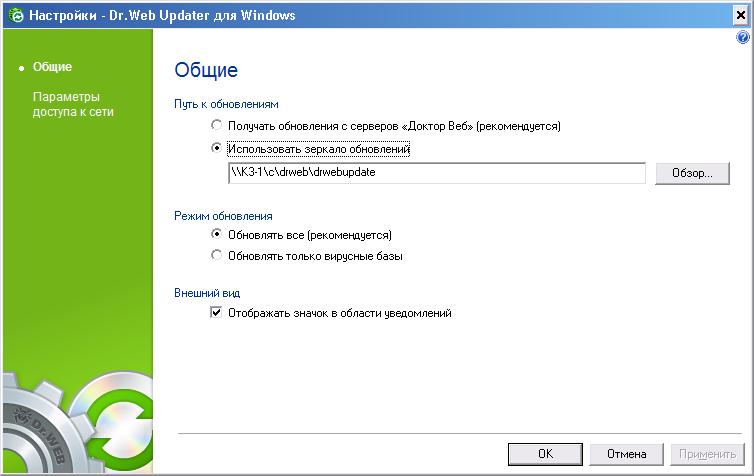
Жмем “ОК”. Система обновления готова.
Настройка автообновления:
Теперь надо все это дело автоматизировать, чтобы не бегать постоянно к каждому компьютеру и не жать кнопку “Обновить”. Далее я опишу как настроить автообновление антивируса на компьютерах с Windows XP, но в семерке все делается аналогично, разве что внешний вид планировщика немного отличается.
Сначала настроим автоматическое обновление зеркала. На машине с интернетом запускаем планировщик заданий (“Пуск” – “Все программы” — “Стандартные” – “Служебные” – “Назначенные задания”). На панели меню жмем “Файл” – “Создать” – “Назначенное задание”. Даем ему понятное для себя название (например, Обновление зеркала Dr.Web). Открываем: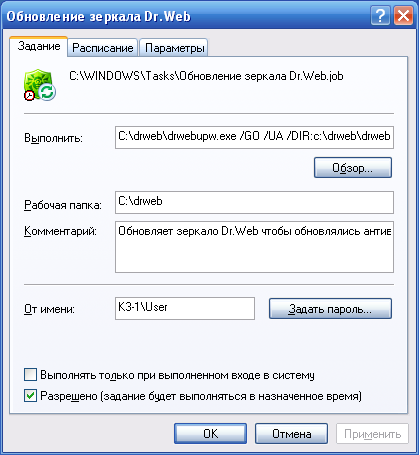
В пункте “Выполнить” вставляем такую строчку:
C:drwebdrwebupw.exe /GO /UA /DIR:c:drwebdrwebupdate /rp+c:drwebdrwebupw.log
Рабочая папка: C:drweb
Далее можем ввести любой комментарий для себя.
В поле “От имени” прописываем имя пользователя данного компьютера, имеющего права администратора.
Жмем кнопку “Задать пароль” и вводим пароль этого пользователя.
Теперь настроим автоматическое обновление с зеркала на остальных машинах локальной сети. На каждом ПК без интернета делаем следующее: запускаем встроенный в DrWeb планировщик (правой клавишей мыши по значку DrWeb в трее – “Инструменты” – “Планировщик”). Можно воспользоваться планировщиком Windows – это значения не имеет.

“C:Program FilesDrWebDrWebUpW.exe” /go /st /qu /reg- /rp+drwebupw.log
Рабочая папка: “C:Program FilesDrWeb”
В поле “От имени” прописываем имя пользователя данного компьютера, имеющего права администратора.
Жмем кнопку “Задать пароль” и вводим пароль данного пользователя.
Переходим на вкладку “Расписание” и здесь настраиваем когда и как часто обновлять DrWeb.

Ну вот и все. Конечно, статья получилась не маленькая. Но один раз попотев и проделав все описанное выше, вы можете быть спокойны за то, что антивирусные базы на всех машинах локальной сети находятся в актуальном состоянии и вы надежно защищены. Если кому-то что-то непонятно в данной инструкции, можете задавать свои вопросы в комментариях.
Хотел бы добавить, что описанное решение подойдет для обновления антивируса в небольшой сети. В крупной организации логично использовать специализированный комплекс с централизованным управлением антивирусной защитой рабочих станций и серверов, такой как Dr.Web Enterprise Suite. Об этом продукте я тоже собираюсь написать статью, но позже.
Метки: DrWeb, антивирус, планировщик
На чтение 8 мин Просмотров 1.8к.
Содержание
- Обновление антивируса Dr.Web версий 7 – 9
- Обновление антивируса Dr.Web версий 10 – 11
- Содержание
- Изменения в антивирусе Dr.Web® версии 5.0
- Создание зеркала
- Назначение постоянного каталога обновления
- Обновление ПК, подключённых к сети Интранет
- Обновление антивируса без изменения настроек в реестре
- Дополнительно
- Опасность
- Видео: Как обновить антивирус Доктор Веб
Обновление антивируса Dr.Web версий 7 – 9
Для обновления вирусных баз антивируса Dr.Web, потребуется компьютер с такой же версией антивируса и с доступом к интернету. На компьютере с доступом к интернету, вы можете создать папку с файлами обновлений, и скопировать их на другой компьютер.
Щелкните правой клавишей мыши по значку Dr.Web в системном трее, и в меню «Инструменты» щёлкните по пункту «Настройки»:
На вкладке «Основные», щелкните «Изменить» в поле «Зеркало обновлений»:
Далее, отметьте пункт «Создать зеркало обновлений» и нажмите кнопку «Обзор»:
Укажите путь к папке, в которую будут скопированы файлы вирусных баз:
Выбрав папку для загрузки вирусных баз, нажмите»OK»:
После этого, запустите процесс обновления, щелкнув правой кнопкой мыши по значку Dr.Web в трее и выбрав пункт «Обновление»:
Дождитесь завершение процесса обновления:
После обновления, в указанную вами папку, будут скопированы файлы вирусной базы. Скопируйте эту папку на компьютер, на котороv вы хотите обновить базы Dr.Web. На этом компьютере, в настройках, на вкладке «Обновление», нажмите «Изменить» в поле «Источник обновлений»:
Отметьте пункт «Локальная или сетевая папка» и, нажав кнопку «Обзор», укажите путь к папке с файлами вирусной базы:
Запустите обновления антивируса или дождитесь, когда обновление будет запущено автоматически. Версию установленной вирусной базы можно узнать в меню «О программе»:
Обновление антивируса Dr.Web версий 10 – 11
Обновление антивируса Dr.Web версий 10 и 11 выполняется подобным образом. Щелкните по значку Dr.Web в системном трее, нажмите на «замок» и щёлкните по «шестерёнке»:
В настройках программы, на вкладке «Основные», в меню «Обновление», щелкните по ссылке «Дополнительные настройки»:
После этого, появится пункт «Зеркало обновлений» в котором необходимо установить переключатель в положение «Вкл»:
Укажите путь к каталогу, в который будут загружены обновления антивируса:
Запустите обновление антивируса. Вирусная база будет скопирована в указанный вами каталог:
Затем, скопируйте папку с обновлениями на другой компьютер. В настройках антивируса Dr.Web, на компьютере без доступа к сети интернет, на вкладке «Основные», в меню «Обновление», щелкните по ссылке «Изменить» в поле «Источник обновлений»:
В поле «Укажите удобный для вас источник обновлений», нажмите кнопку «Обзор» и найдите папку с обновлениями, скопированную с другого компьютера:
Содержание
Изменения в антивирусе Dr.Web® версии 5.0
- базы антивируса теперь хранятся (х – буква диска куда установлена ОС):
- Windows 2000/XP
- x:Documents and SettingsAll UsersApplication DataDoctor WebBases
В остальном обновление антивируса версии 5.0 на ПК, не имеющем прямого доступа к сети Интернет, ничем не отличается от метода обновления версии 4.44.
Создание зеркала
На ПК, имеющем доступ к сети Интернет (необходимы права администратора системы):
1. Создаем каталог c:drweb (каталог может быть на любом диске в любом каталоге)
2. Создаем каталог c:drwebdrwebupdate
3. Копируем в c:drweb следующие файлы из каталога антивируса (по умолчанию антивирус устанавливается в каталог х:Program FilesDrWeb)
4. Запускаем утилиту обновления (DrWebUpW.exe) с обязательным параметром «/UA» из каталога c:drweb, таким образом: Пуск->Выполнить (далее вставить строчку)
где C:drweb – папка, куда скопированы файлы, C:drwebdrwebupdate – папка, в которой будет создано зеркало (все необходимые файлы для обновления), C:drwebdrwebupw.log – лог зеркалирования/обновления. В нем можно узнать об ошибках, произошедших во время создания зеркала/обновления.
5. Нажимаем кнопку OK (дождаться завершения обновления)
Назначение постоянного каталога обновления
Рассматривается ситуация, когда ПК не имеет сетевого доступа (например, сеть предприятия, класса, домашняя сеть), так называемый отдельно стоящий ПК (ОСПК). Настройки обновления будут жестко привязаны к определенному каталогу.
1. Скопируйте все содержимое каталога, созданного в предыдущем разделе C:drwebdrwebupdate, на флешку или другой носитель (х:drwebupdate)
2. Отключите самозащиту антивируса.
4. Найдите ветку реестра
5. Измените значение ключа «UpdateUrl». Впишите постоянный каталог, откуда будут браться обновления в дальнейшем.

6. Закройте редактор реестра.
7. Включите самозащиту антивируса.
Теперь при запуске обновления всегда будут браться из указанного каталога. Не забудьте обновлять данные на носителе х:drwebupdate не реже 1 раза в неделю. Также при подключении ОСПK к сети интранет или интернет необходимо произвести отмену изменения ветки реестра для обновления антивируса стандартным способом. Для этого просто удалите внесённые ранее значения.
Обновление ПК, подключённых к сети Интранет
Чаще встречается ситуация, когда на предприятии, школе или дома существует сеть ПК в которой только один компьютер имеет выход в сеть интернет. Для обновления антивируса на всех ПК сети выполните следующие шаги:
1. Создайте зеркало как описано выше.
2. Откройте по сети доступ к папке «c:drwebdrwebupdate» с атрибутом только на чтение.
3. На остальных ПК сети в настройках утилиты обновления (DrWebUpW.exe) прописываем путь к папке зеркала, например
4. Сохраните настройки
где 169.128.128.1 — IP-адрес ПК
Система обновления готова.
Обновление антивируса без изменения настроек в реестре
Осуществляется через командную строку
Общий вид DrWebUpW.exe /GO /URL:каталог
Например, Пуск->Выполнить (вставить строчку)
I:drwebUpdate – папка на флешке или ином носителе, куда скопированы все файлы из каталога-зеркала (для сетевых ресурсов использовать пути в формате UNC).
C:Program FilesDrWeb – папка, куда установлен антивирус.
Дополнительно
I: — флешка или иной носитель
Если путь имеет пробел, то его нужно заключить в кавычки.
Например, в случае такого пути
необходимо ввести такую строку:
C:Program FilesDrWeb – папка, куда установлен антивирус (у вас, возможно, будет другой путь).
Опасность
Не стоит смешивать обновления бета антивируса и релизного.
Если Вы создаете зеркало для последующего обновления бета антивируса, то и 3 необходимых файла нужно брать от беты.
Многие уже пользуются этой антивирусной программой, отдавая предпочтение именно ей. Обладая преимуществом отличной защиты и умением не докучать по пустякам, всплывающими окнами, приложение пришлось по душе пользователям. Только при обнаружении серьезной опасности всплывет окно с предупреждением.
- Чтобы работа была комфортна и надежна нужно правильно настроить базу обновления антивируса. Вовремя обновленная база позволит находить и распознавать вирусные программы и софты без труда. Пользуясь старой, но проверенной версией данного антивируса настройки нужно выполнить вручную, прописав путь к базам. В новых версиях таких манипуляций не потребуется, необходимо выбрать время и все обновления антивирусных баз произойдет на автомате.
- Пользуйтесь лицензионным ключом, что избавит вас от ряда проблем при обновлении. Совершая ошибку при скачивании ключевых файлов с интернета многие не понимают, что это может быть не безопасным. Можем дать совет: в любом компьютерном журнале использовать предоставленный ключ. Это будет легально и надежно. Действие таких ключей в большинстве случаев месяц-два.
- Если не нашли ключа, антивирусную базу можно обновить вручную. На примере седьмой версии, необходимо скачать базу Доктор Веб по данной ссылке http://download.drweb.com/bases/700/. После скачивания файла распаковываем его. Если вы работаете с Windows XP, распаковывать будете следующим образом. В меню «пуск» находим «панель управления», затем «свойства папки»,
Пункт «Свойства папки»
«вид» и там выбираем «показать скрытые папки».
На диске, где расположены все программы, открываем папку Documents and Settings, в ней находим All Users, 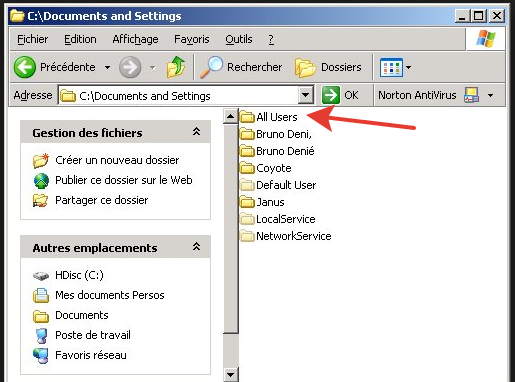
после ищем Doctor Web и Bases. Для дальнейших действий отключаем самозащиту в программе по борьбе с вирусами. После этого копируем в Bases файл. Разархивируем.
Внимание! Мы настоятельно рекомендуем использовать только лицензионную версию данного антивируса! Вы можете купить антивирус Доктор Веб у нас со скидкой и мгновенной доставкой на e-mail.


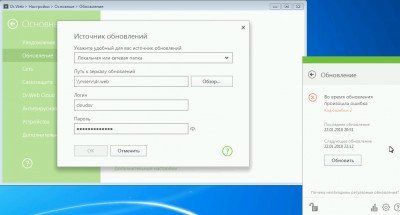


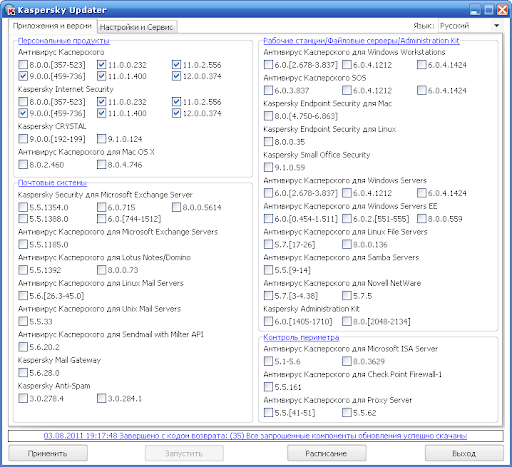
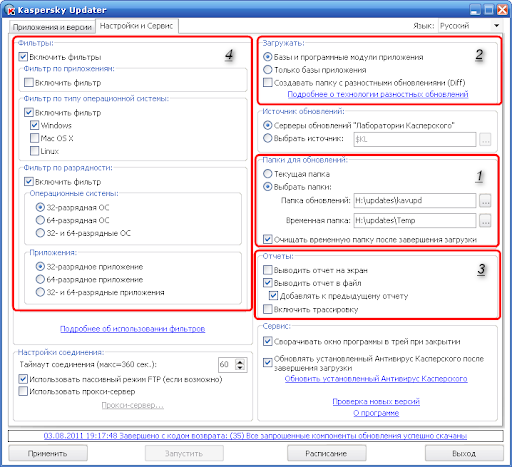



















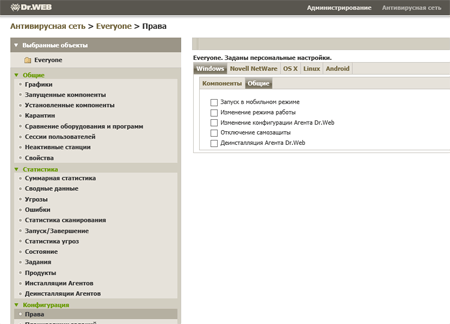
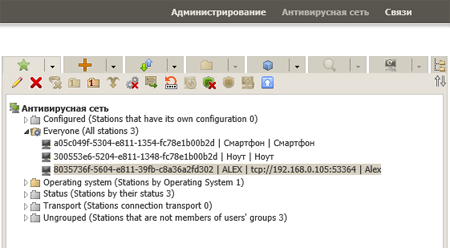
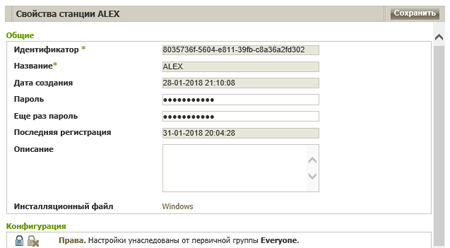
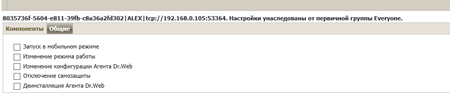
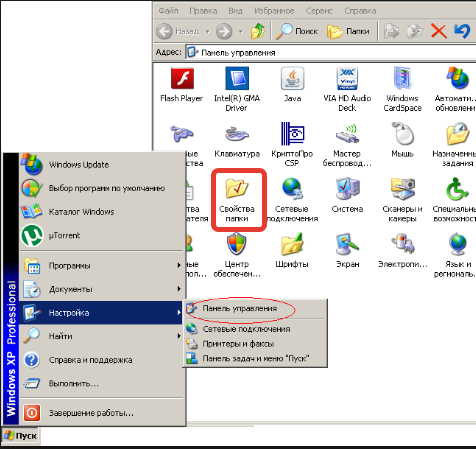 Пункт «Свойства папки»
Пункт «Свойства папки»